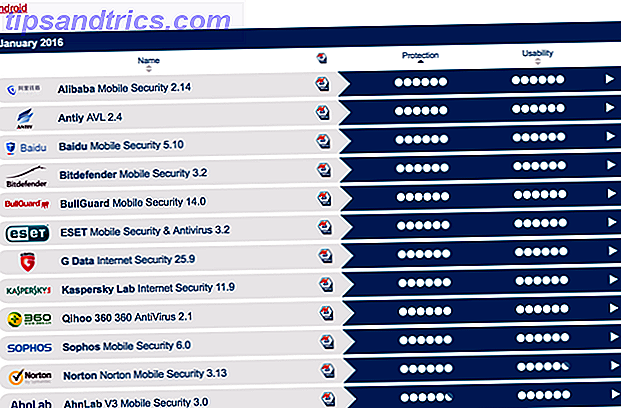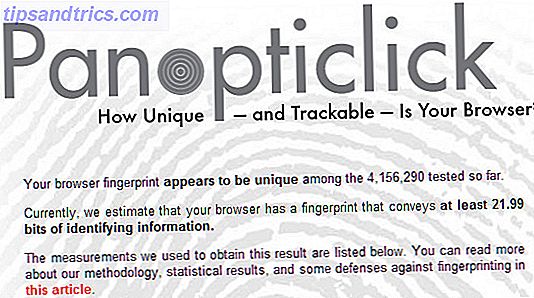En långsamstartad PC räcker för att driva någon helt uppe på väggen. Du har rengjort och skannat alla otäcka virus och skadlig kod från din dator, men problemet kvarstår fortfarande. Du startar datorn och det känns som om det inte är förrän en halvtimme senare när du faktiskt kan börja använda den. Inga virus. Ingen skadlig kod. Ändå går det som om det byggdes 1995.
Vad är grejen? Varför är din dator så ... .förvrängt ... .slow !?
Jag har känt folk att bli så frustrerade över det här problemet att de bokstavligen har slängt ut datorn och gått ut för att köpa en ny, förutsatt att den bara var ålder. En av mina goda vänner vid mitt senaste jobb brukade kalla det "bit rot". Sanningen är att människor installerar så många små appar, plug-ins, tillägg och prylar på sina system så att de glömmer hur många program och tjänster som ska startas under uppstarten.
Använda BootRacer, ett boot-förbättringsverktyg Toppprogram som kan göra datorn köra snabbare högsta program som kan göra datorn köra snabbare Datorens prestanda kommer att försämras över tiden. Låt det inte bli för långsamt att bära! Dessa program kan hjälpa dig att hålla ditt Windows-system rent och snabbt. Läs mer, du kan ta gradvisa "snapshots" av din faktiska starttid, tweak saker med MSConfig, och kör sedan ett annat BootRacer-test igen. Med den här tekniken kan du felsöka vad som fungerar och vad som inte gör det, vilket gör att du döljer den skyldige som slår ner datorns starttid och gör det möjligt att slutligen fixa datorn så att den stöter på precis som den gjorde när den var helt ny.
Åtgärda starttiden med BootRacer
BootRacer ensam kommer inte att lösa problem med datorns start, men det kommer åtminstone att fungera som ett verktyg för att mäta vilka förändringar som gör skillnad. Jag kommer att gå över vilka ändringar du kan försöka använda MSConfig som borde leda till vissa mätbara förändringar i starttiden.
Det första du vill göra är att installera BootRacer. När du gör det ser du den här skärmen.
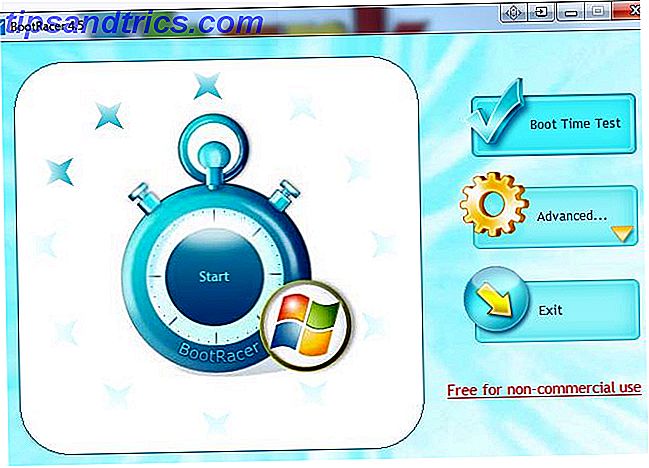
Klicka på Boot Time Test, och programmet startar om datorn. När det kommer tillbaka ser du följande popup-fönster i nedre högra hörnet på skrivbordet.

När BootRacer har slutfört starttestet kan du klicka på popup-fönstret för att se resultaten. Programvaran fokuserar endast på den del av uppstarten som styrs av datorn ensam. Med andra ord ignorerar du hur lång tid det tar att du skriver in ditt inloggnings-ID och lösenord, så att du får en exakt bild av din riktiga starttid.
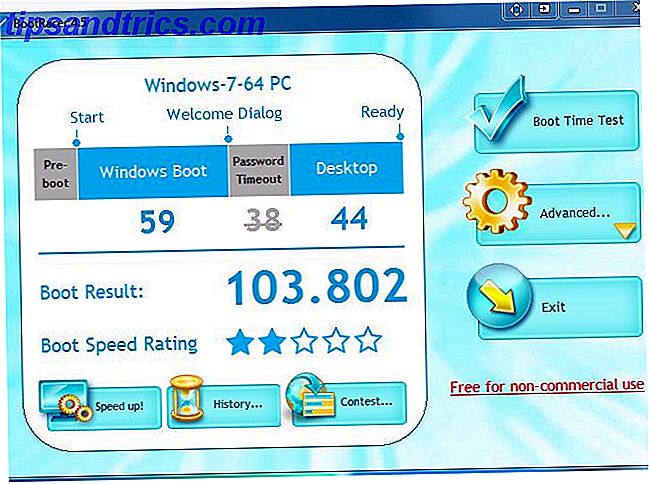
När du har en startlinje, är det dags att göra några ändringar för att försöka förbättra starttiden.
MSConfig - Startup Items
Det enklaste och snabbaste sättet att göra detta är att klicka på Start-menyn och i fältet "Sök program och filer" skriver du in "MSConfig" och trycker på Enter. När MSConfig-verktyget öppnas klickar du på fliken Starta.
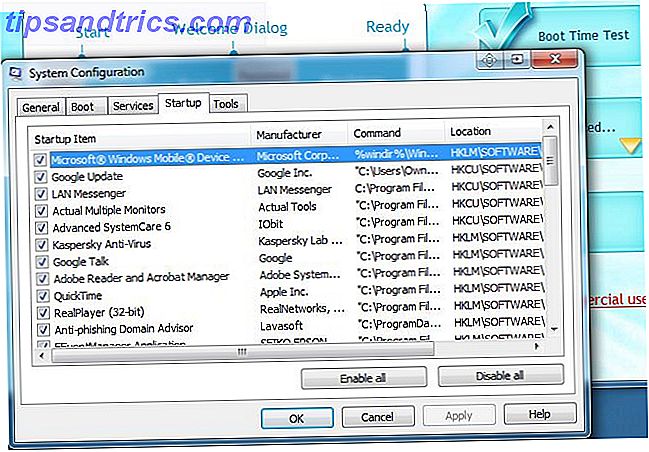
Den här fliken visar alla de program du har installerat som du kanske har glömt bort. Det här är program som kan ha inkluderat startelement som du inte ens insett kom med mjukvaran. Som ett första test avmarkerade jag bara en applikation - min DropBox-anslutning som ansluter varje gång datorn startar - för att mäta huruvida borttagning av detta skulle göra skillnad för starttiden.
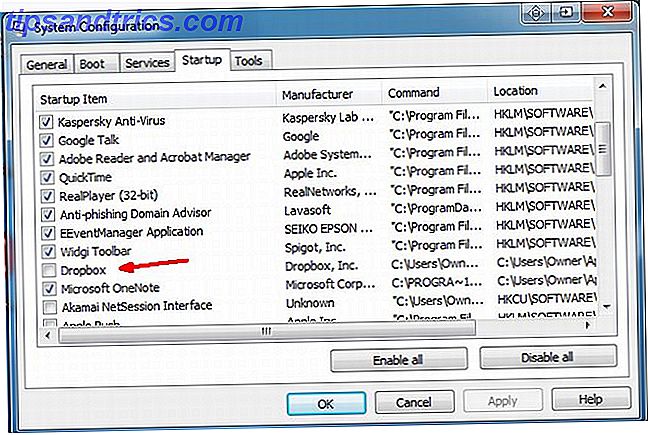
Kör BootRacer igen avslöjade det att inte bara borttagning av DropBox inte gjorde skillnad, min starttid blev även lite värre. Är det inte roligt!
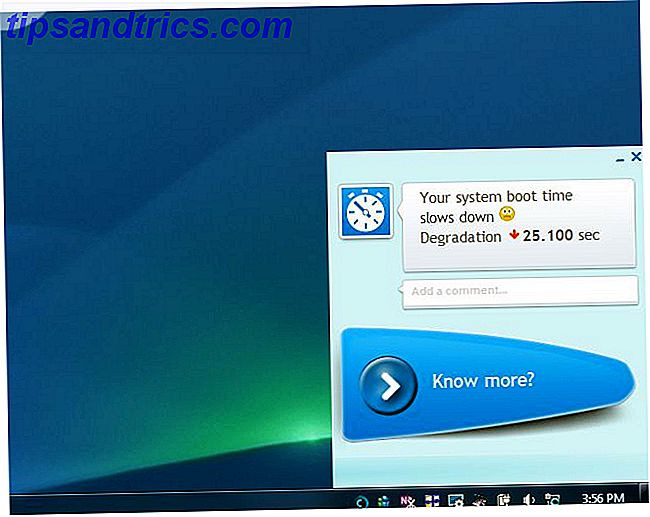
Jag antar att det är möjligt att gå igenom en ansökan i taget för att hitta den stora skyldige, men om du har bråttom som mig, kanske du bara vill rulla igenom alla Startup-objekten och bara avmarkera allt som är irrelevant för din behov. Om du inte använder den angivna appen regelbundet, fortsätt och avmarkera den som ett Startup-objekt, det kan göra en dramatisk skillnad för din starttid!
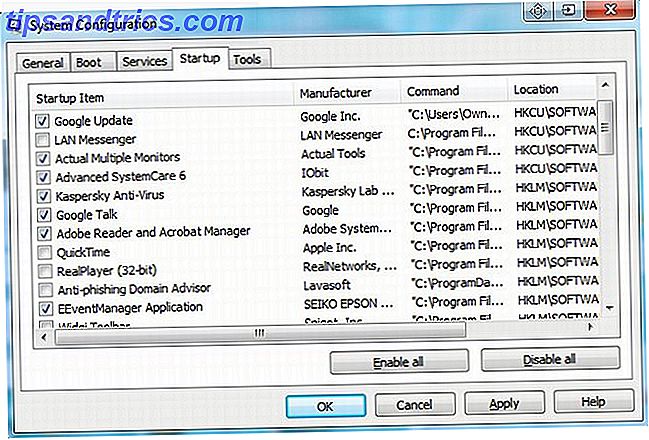
Running BootRacer igen, insåg jag en skillnad, men inte en mycket stor. 5, 549 sekunder av starttiden. Hej, varje liten bit är fin, men det är inte tillräckligt stor för att förbättra dig från att dra ditt hår ut medan din dator börjar som en snigel.
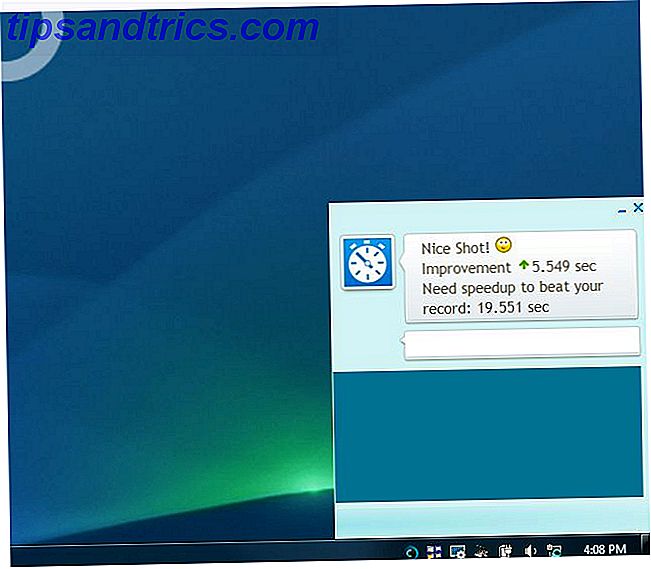
MSConfig och IOBit SystemCare - Stopptjänster
Nästa steg är att köra MSConfig igen, och den här typen klickar på fliken "Tjänster". Gå igenom dessa objekt och ta bort allt som du ser att fungera som en tjänst som du verkligen aldrig hade för avsikt att köra. Det kan hända att du upptäcker gamla program du installerat och glömde, eller "skräp" -appar som installerats utan din vetskap. Avmarkera alla dessa och klicka sedan på "Apply".
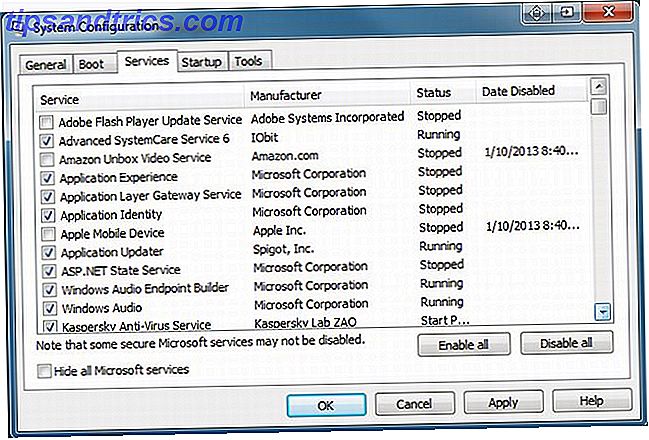
En annan bra app att försöka som kan hjälpa dig att optimera ditt system är Advanced SystemCare av IObit. Jag älskar denna programvara eftersom det är ett av de få där ute som jag hittat faktiskt levererar som lovat när det gäller att påskynda mitt system. När det gäller starttid kan Turbo Boost-funktionen i SystemCare hjälpa dig att automatiskt avaktivera samma typ av startprogram och -tjänster som går ner i systemet, förutom i SystemCare är det lite mer automatiserat.
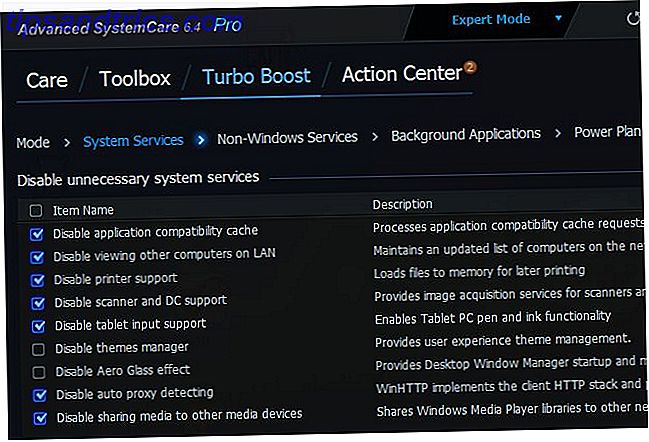
Det här är användbart om du verkligen inte känner igen många saker som körs i din lista över tjänster. SystemCare beskriver vad dessa tjänster är, och du kan fatta ett bättre beslut om huruvida du verkligen behöver dem att springa eller inte.
Efter denna nästa gång du kör MSConfig och städar upp tjänster, och kör sedan SystemCare och optimerar systemet med den programvaran, körde jag en gång till BootRacer. Den här gången var uppstartstiden förbättrad: 103, 802 sekunder bort från den ursprungliga starttiden.
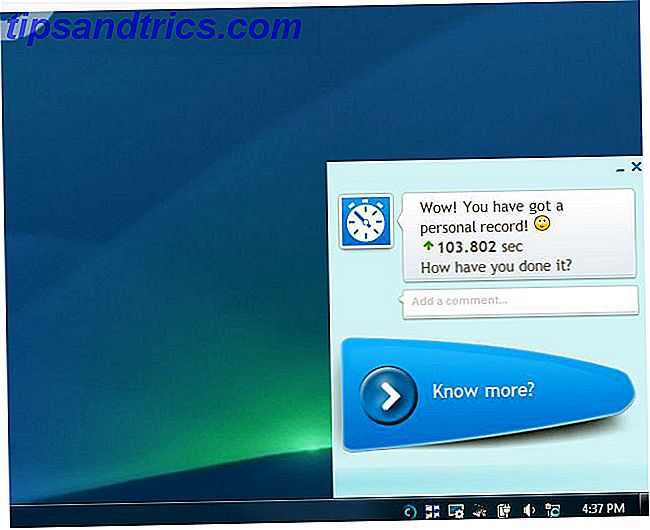
Slutsats
Att klara tillräckligt med saker i både uppstart och tjänster kan ha en enorm effekt på datorns starttid. Utan BootRacer är det svårt att veta om dessa förändringar gör stor skillnad, men nu kan du ta riktiga, kvantifierbara mätningar för att bevisa att den senaste ändringen du gjorde slutligen fixade dina startproblem. Bara genom att upptäcka rätt förändringar kan du omforma den gamla hunden till en dator till en snabbstartad dator igen.
Har du någonsin använt BootRacer, eller någon annan uppstartstidsmätningssoftware? Vilka tekniker använder du för att förbättra datorns starttid? Dela dina egna erfarenheter och tips i kommentarfältet nedan!